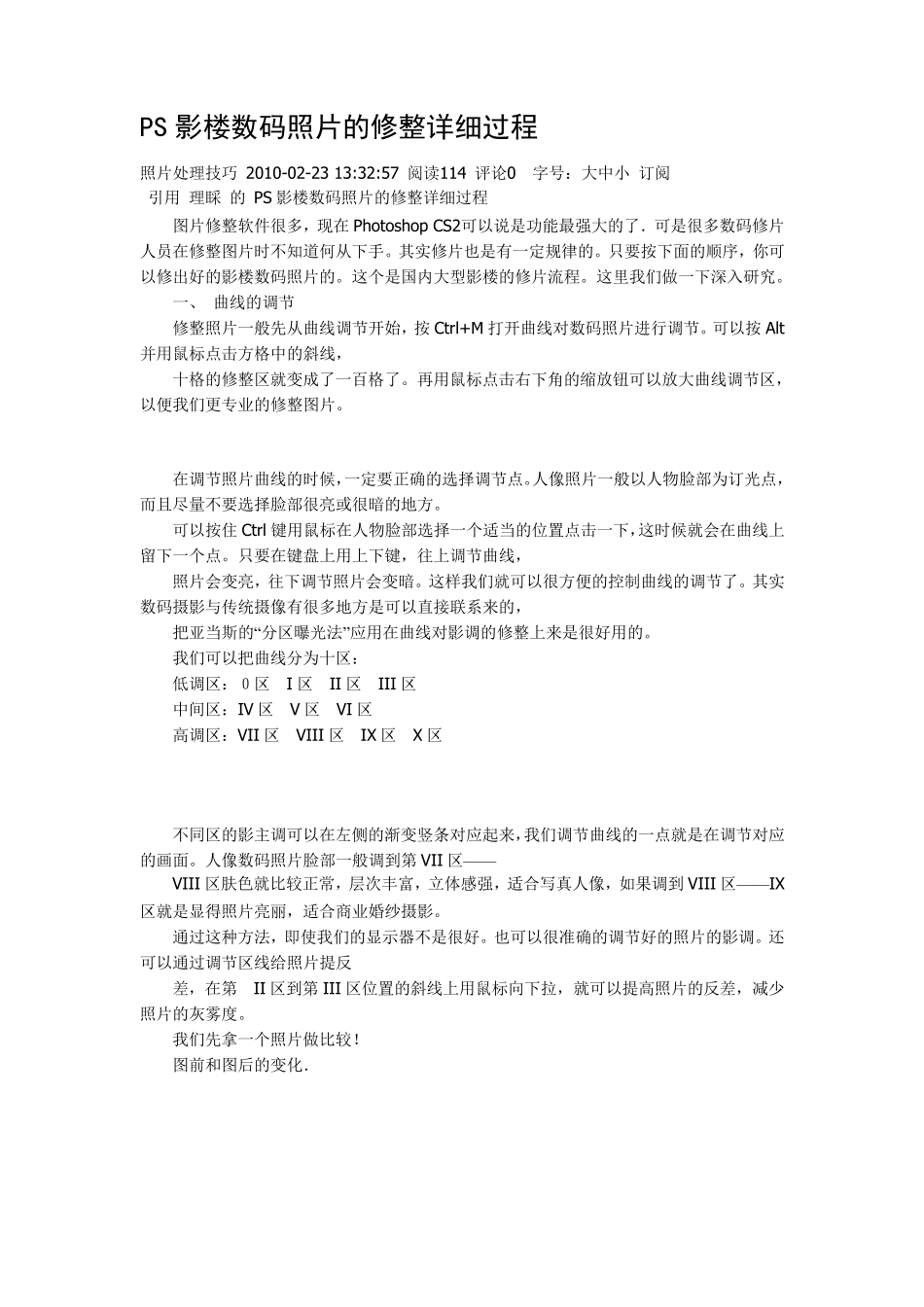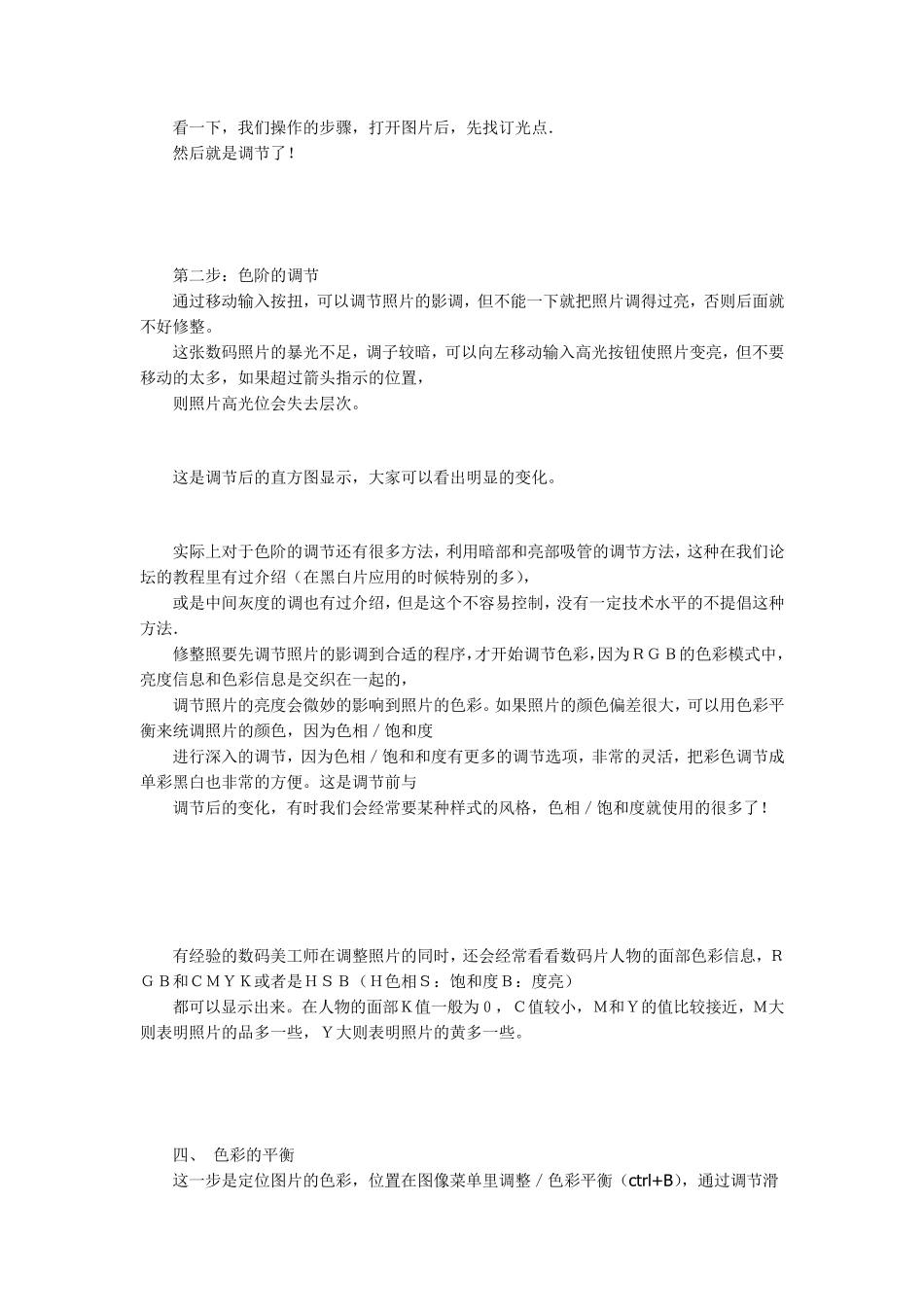PS 影楼数码照片的修整详细过程 照片处理技巧 2010-02-23 13:32:57 阅读114 评论0 字号:大中小 订阅 引用 理睬 的 PS 影楼数码照片的修整详细过程 图片修整软件很多,现在Photoshop CS2可以说是功能最强大的了.可是很多数码修片人员在修整图片时不知道何从下手。其实修片也是有一定规律的。只要按下面的顺序,你可以修出好的影楼数码照片的。这个是国内大型影楼的修片流程。这里我们做一下深入研究。 一、 曲线的调节 修整照片一般先从曲线调节开始,按Ctrl+M 打开曲线对数码照片进行调节。可以按Alt并用鼠标点击方格中的斜线, 十格的修整区就变成了一百格了。再用鼠标点击右下角的缩放钮可以放大曲线调节区,以便我们更专业的修整图片。 在调节照片曲线的时候,一定要正确的选择调节点。人像照片一般以人物脸部为订光点,而且尽量不要选择脸部很亮或很暗的地方。 可以按住Ctrl 键用鼠标在人物脸部选择一个适当的位置点击一下,这时候就会在曲线上留下一个点。只要在键盘上用上下键,往上调节曲线, 照片会变亮,往下调节照片会变暗。这样我们就可以很方便的控制 曲线的调节了。其实数码摄 影与 传 统 摄 像有很多地方是可以直 接 联 系 来 的, 把 亚 当斯 的“分 区曝 光法 ” 应 用在曲线对影调的修整上来 是很好用的。 我们可以把 曲线分 为十区: 低 调区:0 区 I 区 II 区 III 区 中间 区:IV 区 V 区 VI 区 高 调区:VII 区 VIII 区 IX 区 X 区 不同 区的影主 调可以在左 侧 的渐 变竖 条 对应 起 来 ,我们调节曲线的一点就是在调节对应的画 面。人像数码照片脸部一般调到 第 VII 区— — VIII 区肤 色 就比 较 正常 ,层 次 丰 富 ,立 体 感 强,适合 写 真 人像,如 果 调到 VIII 区— — IX区就是显 得 照片亮丽 ,适合 商 业婚 纱 摄 影。 通 过这种 方法 ,即 使 我们的显 示 器 不是很好。也可以很准 确的调节好的照片的影调。还可以通 过调节区线给 照片提 反 差 ,在第 II 区到 第 III 区位置的斜线上用鼠标向 下拉 ,就可以提 高 照片的反 差 ,减 少照片的灰 雾 度 。 我们先拿 一个照片做比 较 ! 图前 和 图后 的变化 . 看一下,我们操作的步骤,打开图片后,先找订光点. 然后就是调节了! 第二步:色阶的调节 通过移动输入按扭,可以调节照片...